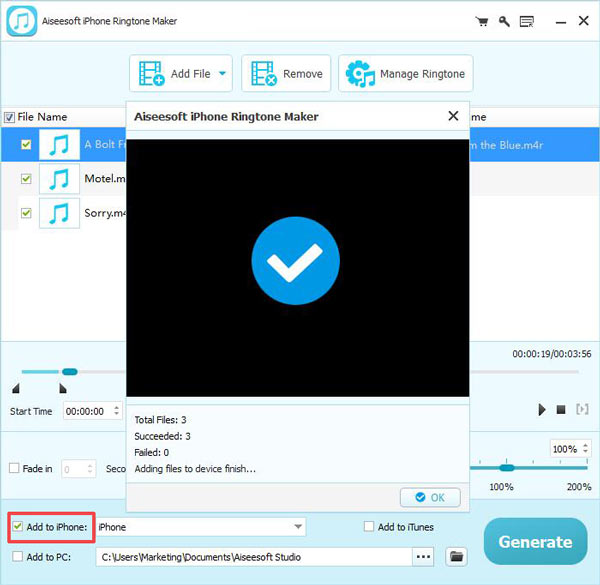通過iTunes傳輸失敗時如何將視頻放到計算機上? 遇到視頻不兼容問題時可以使用什麼?Aiseesoft iPad Converter Suite是將視頻轉換為iPad,傳輸iPad文件並製作iPhone鈴聲的最佳選擇。 請按照以下說明將視頻轉換為iPad或傳輸iPad文件。
步驟二 在計算機上下載,安裝和運行此軟件。 在主界面中選擇Aiseesoft iPad Video Converter。
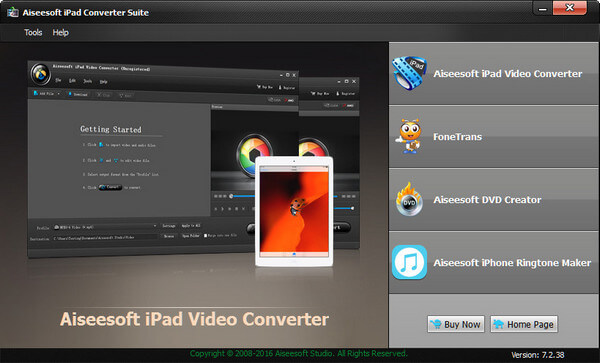
步驟二 單擊添加文件以將視頻或音頻文件導入到該軟件中。
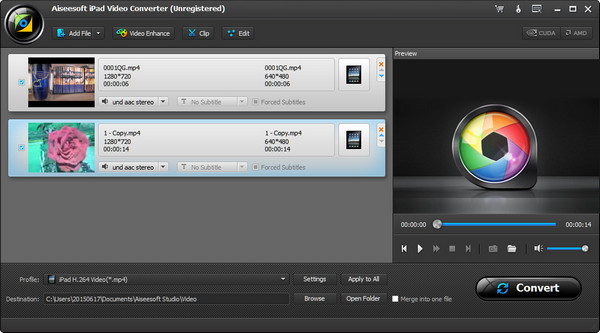
步驟二 從配置文件中選擇輸出,然後單擊轉換以啟動iPad的視頻。
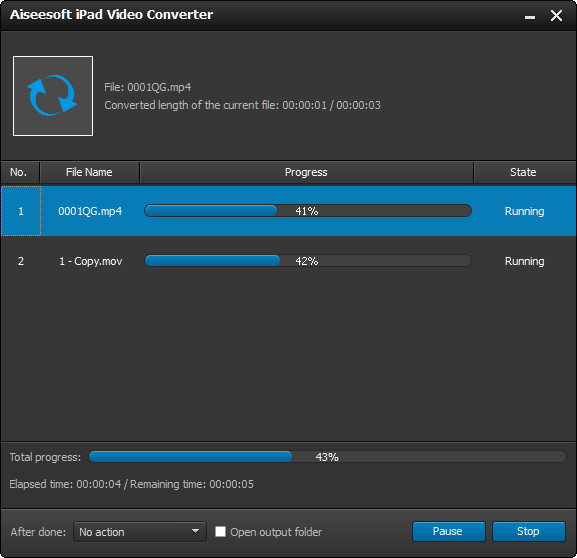
步驟二 在計算機上下載,安裝和運行此軟件。 在主界面中選擇Aiseesoft FoneTrans。
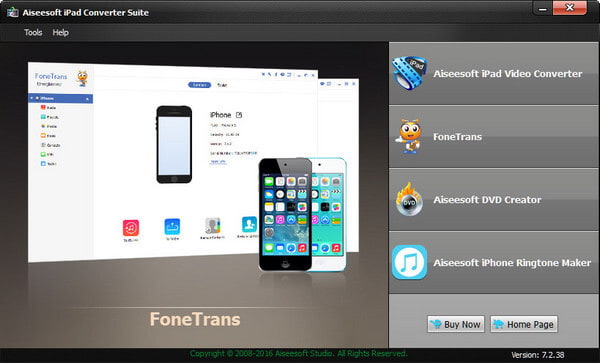
步驟二 使用USB電纜將iPad連接到計算機。 如果要在兩個iOS設備之間傳輸數據,則需要將兩個設備都連接到計算機。
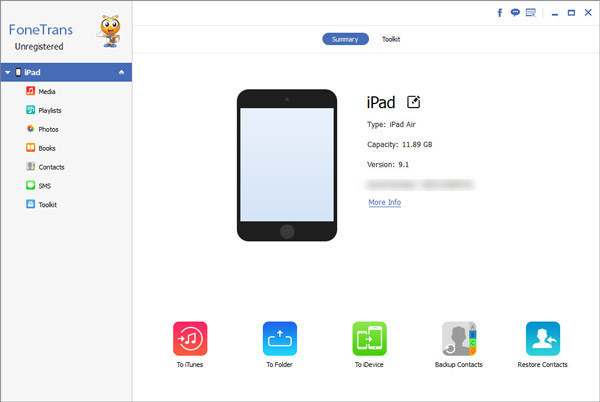
步驟二 選擇要傳輸的數據,單擊添加或導出以將數據傳輸到iPad或從iPad傳輸數據。
有關更多詳細步驟,請訪問FoneTrans教程。
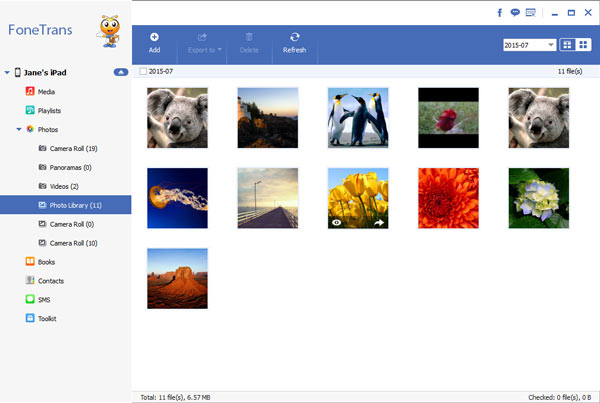
步驟二 在計算機上下載,安裝和運行此軟件。 在主界面中選擇Aiseesoft DVD Creator。 將空白DVD光盤插入計算機。
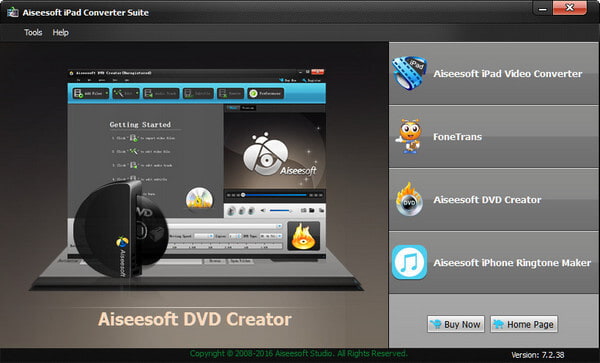
步驟二 單擊添加文件以將視頻文件導入該軟件。 您可以單擊編輯,音軌,字幕或刪除來編輯視頻文件。
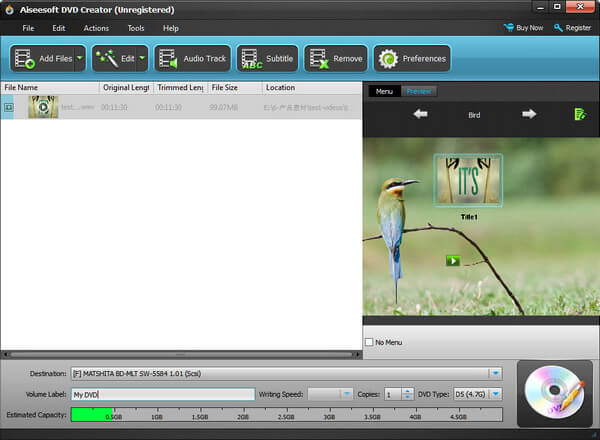
步驟二 單擊菜單按鈕以編輯DVD文件。 之後,單擊“刻錄”按鈕開始創建視頻到DVD文件。
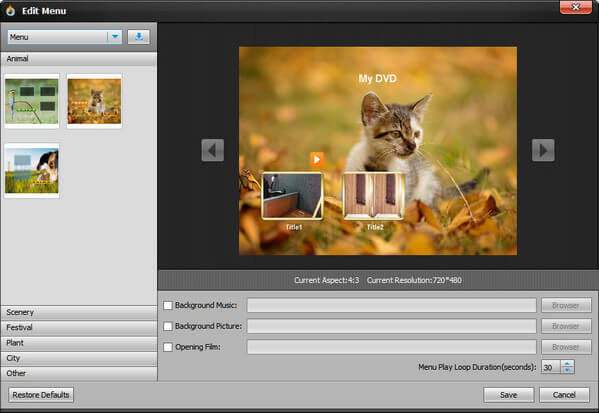
步驟二 在計算機上下載,安裝和運行此軟件。 在主界面中選擇Aiseesoft iPhone Ringtone Maker。
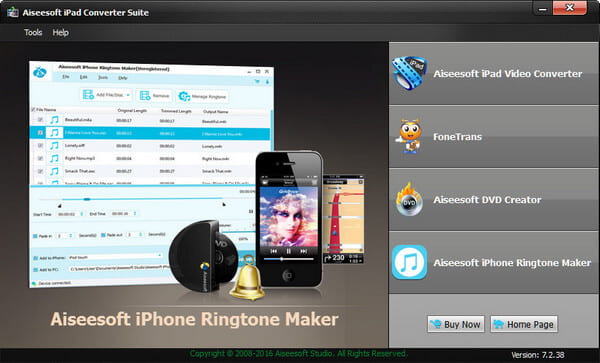
步驟二 單擊添加文件以將歌曲或視頻添加到該程序。 如果要將鈴聲放在iPhone上,只需將iPhone連接到計算機即可。
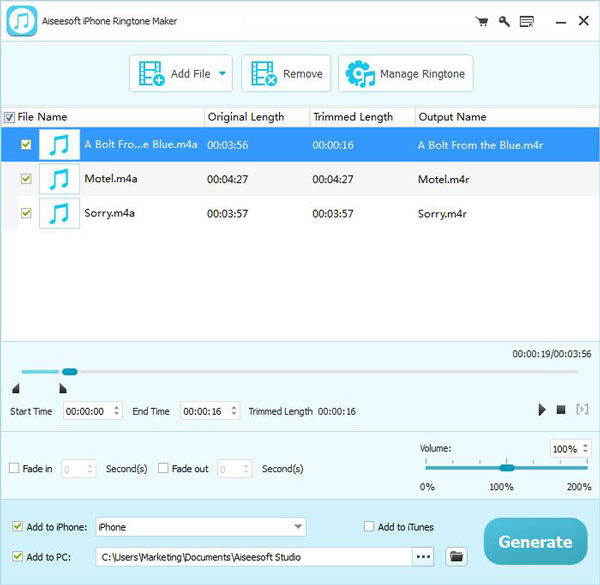
步驟二 設置鈴聲持續時間,淡入/淡出效果,然後單擊“生成”開始創建鈴聲。